温馨提示:这篇文章已超过1071天没有更新,请注意相关的内容是否还可用!
摘要:本文介绍了在CENTOS7.4操作系统中进行分区格式化的操作。通过分区格式化,可以调整硬盘空间的使用,优化系统性能。操作过程包括确定分区方案、使用磁盘管理工具进行分区、选择格式化的文件系统类型等步骤。该操作需谨慎进行,避免数据丢失。
查看磁盘
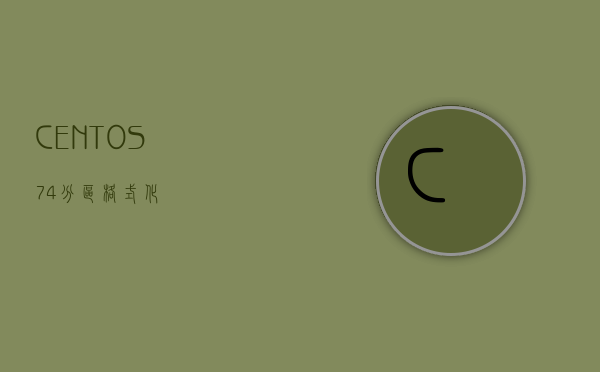
[root@yzb-centos72-3 ~]# fdisk -l
Disk /dev/vda: 32.2 GB, 32212254720 bytes, 62914560 sectors
Units = sectors of 1 512 = 512 bytes
Sector size (logical/physical): 512 bytes / 512 bytes
I/O size (minimum/optimal): 512 bytes / 512 bytes
Disk label type: dos
Disk identifier: 0x0009680e
Device Boot Start End Blocks Id System
/dev/vda1 2048 4194303 2096128 82 Linux swap / Solaris
/dev/vda2 4194304 56623103 26214400 83 Linux
Disk /dev/vdb: 107.4 GB, 107374182400 bytes, 209715200 sectors
Units = sectors of 1 * 512 = 512 bytes
Sector size (logical/physical): 512 bytes / 512 bytes
I/O size (minimum/optimal): 512 bytes / 512 bytes
发现/dev/vdb这块未分区、格式化
分区
[root@yzb-centos72-3 ~]# fdisk /dev/vdb
Welcome to fdisk (util-linux 2.23.2).
Changes will remain in memory only, until you decide to write them.
Be careful before using the write command.
Device does not contain a recognized partition table
Building a new DOS disklabel with disk identifier 0x20ea1593.
Command (m for help):
输入m 查看
Command (m for help): m
Command action
a toggle a bootable flag
b edit bsd disklabel
c toggle the dos compatibility flag
d delete a partition
g create a new empty GPT partition table
G create an IRIX (SGI) partition table
l list known partition types
m print this menu
n add a new partition
o create a new empty DOS partition table
p print the partition table
q quit without saving changes
s create a new empty Sun disklabel
t change a partition's system id
u change display/entry units
v verify the partition table
w write table to disk and exit
x extra functionality (experts only)
Command (m for help):
输入n
Command (m for help): n
Partition type:
p primary (0 primary, 0 extended, 4 free)
e extended
输入p
Select (default p): p
一路回车默认
Partition number (1-4, default 1):
First sector (2048-209715199, default 2048):
Using default value 2048
Last sector, +sectors or +size{K,M,G} (2048-209715199, default 209715199):
Using default value 209715199
Partition 1 of type Linux and of size 100 GiB is set
输入w
Command (m for help): w
The partition table has been altered!
Calling ioctl() to re-read partition table.
Syncing disks.
查看 fdisk -l
已经分好区,但是未格式化
[root@yzb-centos72-3 ~]# fdisk -l
Disk /dev/vda: 32.2 GB, 32212254720 bytes, 62914560 sectors
Units = sectors of 1 512 = 512 bytes
Sector size (logical/physical): 512 bytes / 512 bytes
I/O size (minimum/optimal): 512 bytes / 512 bytes
Disk label type: dos
Disk identifier: 0x0009680e
Device Boot Start End Blocks Id System
/dev/vda1 2048 4194303 2096128 82 Linux swap / Solaris
/dev/vda2 4194304 56623103 26214400 83 Linux
Disk /dev/vdb: 107.4 GB, 107374182400 bytes, 209715200 sectors
Units = sectors of 1 * 512 = 512 bytes
Sector size (logical/physical): 512 bytes / 512 bytes
I/O size (minimum/optimal): 512 bytes / 512 bytes
Disk label type: dos
Disk identifier: 0x35bf8022
Device Boot Start End Blocks Id System
/dev/vdb1 2048 209715199 104856576 83 Linux
格式化 mkfs -t ext3 或者 mkfs.ext3
[root@yzb-centos72-3 ~]# mkfs -t ext3 /dev/vdb1
mke2fs 1.42.9 (28-Dec-2013)
Filesystem label=
OS type: Linux
Block size=4096 (log=2)
Fragment size=4096 (log=2)
Stride=0 blocks, Stripe width=0 blocks
6553600 inodes, 26214144 blocks
1310707 blocks (5.00%) reserved for the super user
First data block=0
Maximum filesystem blocks=4294967296
800 block groups
32768 blocks per group, 32768 fragments per group
8192 inodes per group
Superblock backups stored on blocks:
32768, 98304, 163840, 229376, 294912, 819200, 884736, 1605632, 2654208,
4096000, 7962624, 11239424, 20480000, 23887872
Allocating group tables: done
Writing inode tables: done
Creating journal (32768 blocks): done
Writing superblocks and filesystem accounting information: done
[root@yzb-centos72-3 ~]#
挂载
先在根目录建data
[root@yzb-centos72-3 /]# mkdir data
然后挂载
mount /dev/vdb1 /data
查看挂载后的目录
[root@yzb-centos72-3 /]# df -Th
Filesystem Type Size Used Avail Use% Mounted on
/dev/vda2 ext4 25G 3.1G 21G 14% /
devtmpfs devtmpfs 3.9G 0 3.9G 0% /dev
tmpfs tmpfs 3.9G 0 3.9G 0% /dev/shm
tmpfs tmpfs 3.9G 57M 3.8G 2% /run
tmpfs tmpfs 3.9G 0 3.9G 0% /sys/fs/cgroup
tmpfs tmpfs 783M 0 783M 0% /run/user/0
/dev/vdb1 ext3 99G 60M 94G 1% /data
将挂载持久化到文件,开机自动挂载
/etc/fstab
vi /etc/fstab
# /etc/fstab
# Created by anaconda on Mon Jan 2 22:58:53 2017
#
# Accessible filesystems, by reference, are maintained under '/dev/disk'
# See man pages fstab(5), findfs(8), mount(8) and/or blkid(8) for more info
#
UUID=381f5199-12a4-4d44-91af-be015a752145 / ext4 defaults 1 1
UUID=4b0d629d-79d8-43e3-82bd-8a7b98fcfb75 swap swap defaults 0 0
/dev/vdb1 /data ext3 defaults 1 1
TIP:
inux使用ntfs-3g 挂载NTFS分区
一、安装ntfs-3g:
sudo apt-get install ntfs-3g或者yum install ntfs-3g
二、fdisk -l查看磁盘设备点,挂载设备
mount -t ntfs-3g /dev/sdd4 /ntfs
如果需要开机自启动挂载,可以在vi /etc/fstab文件结尾添加需要挂载的NTFS盘,
添加命令如下:
/dev/sdd4 /ntfs ntfs-3g defaults 0 0






还没有评论,来说两句吧...